相信大多数人每天打开电脑后第一个启动的就是浏览器,因为现在几乎所有的事都可以在网页中完成。可是李小七觉得每次打开网页要么直接输入网址,要么在收藏夹中寻找,都不是很方便。不过现在,李小七的这个困扰已经解决了,因为她将那些自己经常打开的网站都“锁”在了Win7的任务栏中。
锁?怎么锁?打开的话还需得用锁匙吗?当然不是!
李小七在IE9中打开了几个自己经常访问的网站,然后将地址栏左侧的网站图标拖到Win7的任务上,松开鼠标后,这个网站就已经被“锁”定了。以后想打开这些网站时,只要点击任务栏中的网站图标就可以在IE9中直接访问。

用鼠标右键点击图标,还可以打开“跳转列表”,如果锁定的网站支持“梦幻任务栏”,那么这个跳转列表还会有更丰富的功能,就像我们系统中的应用程序右键菜单一样。
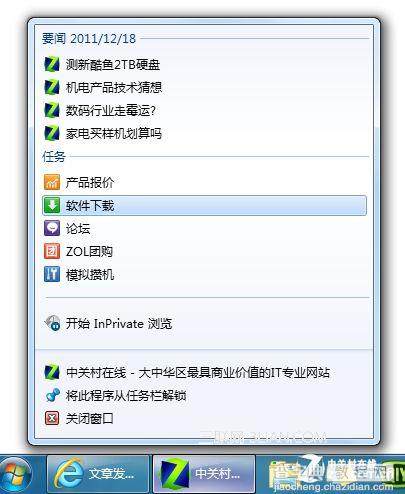
现在,李小七的任务栏已经快被各种网站图标占满了,有微博、有团购、有电台,还有在线视频,基本上所有常用的网站都被她“锁”起来了。
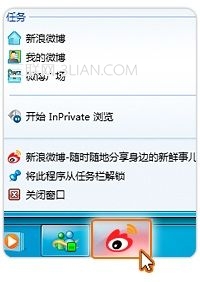
除了锁定网站,Win7的超级任务栏还可以锁定文件、文件夹或程序,并在右键跳转列表中打开最近访问的项目,或将经常访问的项目锁定到跳转列表中,以便快速打开日常使用的项目。
【把Win7任务栏变成应用中心锁定自己常用的网站/文件等等】相关文章:
★ win7系统快捷方式被某应用程序强制关联的原因及解决方法图文教程
★ Win7任务管理器快捷键教程 Win7打开任务管理器快捷键的三种方法
★ Win10 Mobile预览版14342升级后无法开机卡在Windows Logo怎么办?
★ win7任务栏右下角空白怎么办 Win7任务栏右下角图标空白的快速解决办法
★ Win32程序彻底转制成Win10 UWP应用的官方指导教程
